¿Alguna vez has restaurado tu teléfono Motorola pero has perdido la contraseña y el nombre de usuario de tu cuenta de Google? ¿O has comprado un teléfono Motorola de segunda mano sin tener la información de inicio de sesión correcta para la cuenta de Google? Estos son problemas comunes. Esto se debe a que Motorola utiliza la seguridad FRP (Protección de restablecimiento de fábrica) de Google para proteger la privacidad y los datos personales de los usuarios, al igual que otros teléfonos Android. Por lo tanto, Cómo eliminar el bloqueo FRP en Motorola¿Hay alguna manera de solucionar este problema? Por supuesto. En este artículo, se le proporcionarán varias formas de evitar la FRP de Motorola. Siga leyendo para encontrar una solución rápida y volver a utilizar su Motorola.
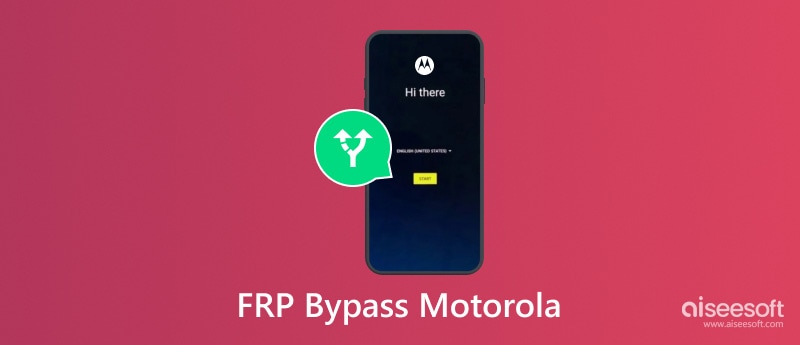
Muchos usuarios de Android, incluyendo los propietarios de teléfonos y tabletas Motorola, experimentan problemas de bloqueo con la Protección contra Restablecimiento de Fábrica (FRP). La FRP (Protección contra Restablecimiento de Fábrica) es una función de seguridad vinculada a la cuenta de Google del dispositivo: tras un restablecimiento de fábrica, el teléfono o la tableta solicitará las credenciales utilizadas anteriormente para poder reactivarse. Si olvidaste tu cuenta de Google, compraste un dispositivo Motorola de segunda mano que aún está vinculado al anterior propietario o no puedes acceder a la pantalla de inicio de sesión de Google, tendrás que solucionar el problema de la FRP para recuperar el acceso. Ahora bien, seguramente te interese saber "¿Puedo omitir el bloqueo FRP de Motorola?".
En resumen: sí. Es posible anular el FRP de Moto en muchos casos, pero el procedimiento es importante. Recomendamos Aiseesoft Android Unlocker, que ofrece una alta tasa de desbloqueo, seguridad y fiabilidad. Además, a continuación, te ofrecemos otros métodos para anular fácilmente el bloqueo FRP de Moto tras un restablecimiento de fábrica.
100% Seguro. Sin anuncios.
Desbloqueador de Android Aiseesoft Es una potente herramienta para omitir la FRP (Protección de Restablecimiento de Fábrica) en dispositivos Motorola. Te ayuda a desbloquear tu teléfono rápida y fácilmente. Tras omitir la FRP, podrás acceder completamente a tu smartphone Motorola y, si es necesario, iniciar sesión con una nueva cuenta de Google para usar todos los servicios de Google.

Descargas
El mejor eliminador de cuentas de Google
100% Seguro. Sin anuncios.
La Bypass de FRP El proceso es sencillo gracias a la interfaz intuitiva de Android Unlocker y a las instrucciones paso a paso, lo que facilita y asegura la eliminación del bloqueo FRP de tu dispositivo. Ahora, sígueme para eliminar el bloqueo FRP de tu teléfono Moto:
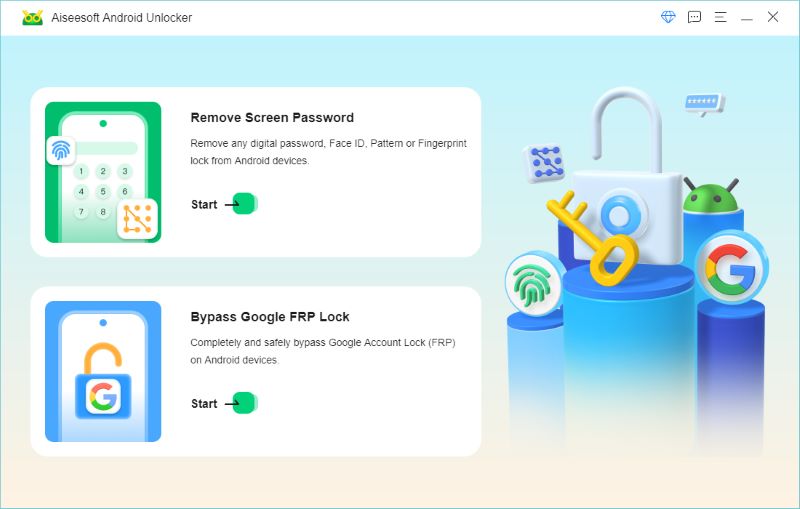
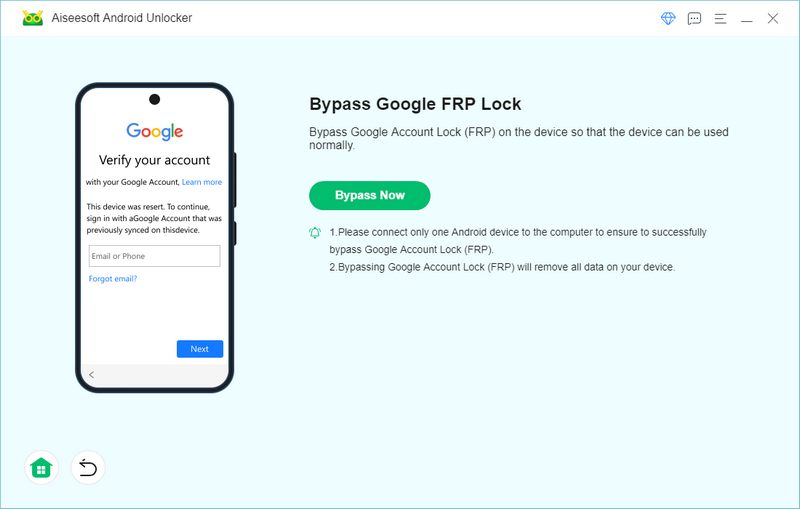
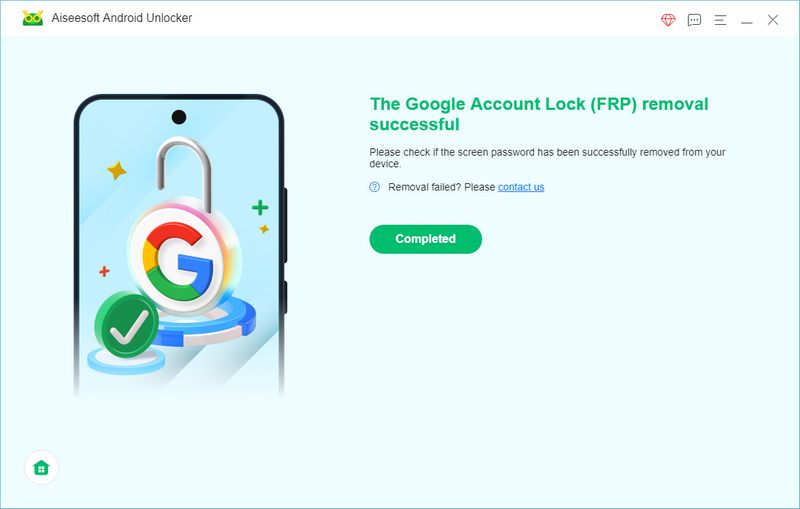
MotoReaper, creado por Phonlab Team, fue creado específicamente para realizar la omisión de FRP en teléfonos Motorola. Con Motorreaper, puedes desbloquear fácilmente tu dispositivo Moto del bloqueo de FRP de Google sin tener que flashear tu teléfono. Además, su descarga y uso son completamente gratuitos. Repasemos el desglose del método de omisión de FRP.
PROS
CONTRAS
El método de "Llamada de Emergencia" se refiere históricamente a los intentos de explotar vulnerabilidades en la interfaz de usuario de llamadas de emergencia de Android o en los flujos de sistema relacionados para acceder temporalmente a partes de un dispositivo. Permite eludir la FRP de Motorola en Android 5.0 o versiones anteriores sin necesidad de un servicio de pago y sin hardware.
PROS
CONTRAS
Puedes omitir el FRP de Motorola mediante una llamada de emergencia, pero lleva algo de tiempo completar el proceso.
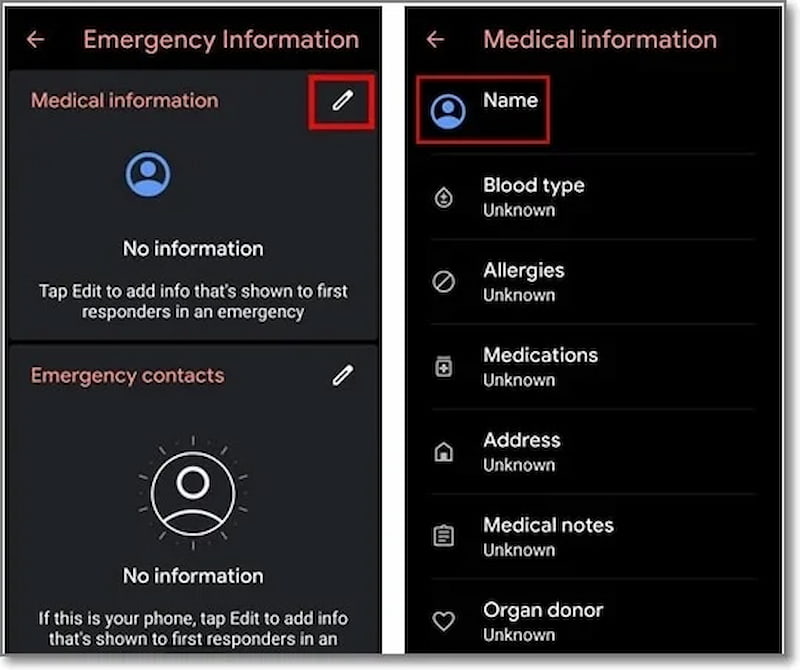
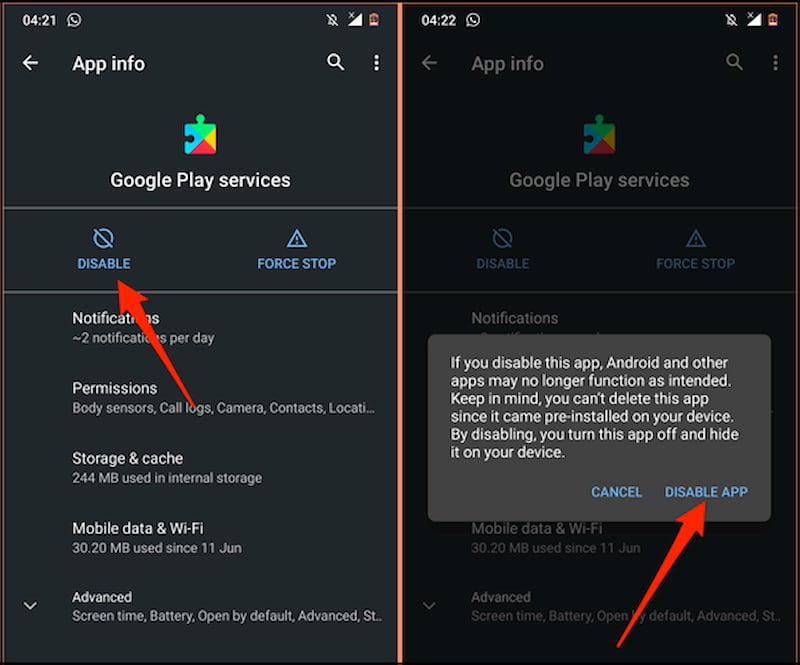
La herramienta APK FRP es otra forma de evitar el bloqueo de Motorola sin usar una computadora. Es fácil de usar y está disponible de forma gratuita en todos los smartphones Android. Esta aplicación se puede instalar desde un dispositivo externo para acceder a los menús de configuración del dispositivo en dispositivos muy antiguos y sin parches. De esta forma, se puede eliminar el bloqueo FRP de Motorola sin las credenciales originales de Google.
PROS
CONTRAS
Si logras anular el FRP en tu Motorola, puedes desactivarlo para evitar este problema para siempre. Aquí tienes una breve guía para desactivar el FRP en tu Motorola.
¿Por qué hay un bloqueo FRP?
FRP es una función de seguridad de Android diseñada para evitar que alguien use tu dispositivo si ejecuta a la fuerza un restablecimiento de fábrica no confiable en el dispositivo. RFP es un medio para evitar el robo. Pero puedes Desbloquea tu patrón de bloqueo sin restablecer la configuración de fábrica.
¿Cuál es la contraseña de la herramienta FRP de Motorola?
Los dispositivos Motorola tienen contraseñas diferentes según el operador. En el caso de los dispositivos Sprint y T-Mobile, la contraseña suele ser "1234", mientras que en el caso de los dispositivos AT&T y Verizon, suele ser "1111".
¿Cómo deshabilitar FRP antes de reiniciar?
Haga clic en Dispositivos en la barra lateral del menú. Luego, haga clic en el dispositivo en el que desea establecer el estado FRP. Haga clic en Acciones > Establecer protección de restablecimiento de fábrica. Por último, seleccione Desactivar FRP.
Conclusión
En resumen, este artículo es una guía completa sobre Cómo eliminar el bloqueo FRP en MotorolaCubre opciones para PC y otras plataformas, para que conozcas todas las opciones disponibles. Si bien existen trucos para otras plataformas, suelen ser más lentos, arriesgados o solo funcionan en teléfonos antiguos sin parches. Si tienes el dispositivo y una computadora disponible, Aiseesoft Android Unlocker es nuestra mejor recomendación: ofrece una solución rápida, confiable y fácil de usar (descarga gratuita) y evita los peligros de APKs anónimos o hackeos en foros.
100% Seguro. Sin anuncios.

Compatible con todas las versiones del sistema operativo Android, este desbloqueador proporciona una manera fácil y segura de eliminar bloqueos de pantalla de cualquier tipo y evitar FRP rápidamente.
100% Seguro. Sin anuncios.